„ICloud“ el. Paštu „Android“ ir kompiuteriu

- 1664
- 233
- Pete Fahey Sr.
Vis dėlto nėra problema gauti ir siųsti „iCloud“ paštą iš „Apple“ įrenginių, tačiau jei vartotojas perjungia į „Android“ arba reikia naudoti „iCloud“ laišką iš kompiuterio, kai kuriems tai yra sudėtingumas.
Šiose instrukcijose išsamiai aprašyta, kaip nustatyti darbą su el. Paštu „iCloud“ „Android“ pašto programose ir „Windows“ programose ar kitose OS. Jei nenaudojate pašto klientų, tada kompiuteryje nesunku įvesti „iCloud“, prieigą.
- „ICloud“ el. Paštu „Android“
- Paštu „iCloud“ kompiuteryje
- „IClud“ pašto serverių nustatymai (IMAP ir SMTP)
„ICloud“ skelbimas „Android“, kad gautumėte ir siųstumėte laiškus
Daugelis „Android“ bendrų pašto klientų „žino“ teisingus el. Pašto „iCloud“ serverių nustatymus, tačiau jei pridėsite pašto paskyrą, tiesiog įveskite savo adresą ir slaptažodį iš „iClud“, greičiausiai gausite klaidos pranešimą, Ir skirtingos programos gali parodyti skirtingus pranešimus: tiek apie neteisingą slaptažodį, tiek apie ką nors kita. Kai kurios programos visiškai sėkmingai prideda sąskaitą, tačiau pašto gavimas neatsiranda.
Priežastis ta. Tačiau egzistuoja galimybė įkurti.
- Eik (patogiausia tai padaryti iš kompiuterio ar nešiojamojo kompiuterio) į „Apple ID“ valdymo svetainę, naudojant slaptažodį („Apple ID“ yra tas pats, kaip ir jūsų „E -Mail in iCloud“) https: // Appleid yra tas pats.Obuolys.Com/. Gali reikėti įvesti kodą, kuris rodomas jūsų „Apple“ įrenginyje, jei naudojamas dviejų faktorių identifikavimas.
- Saugos skyriaus „Apple ID Control“ puslapyje spustelėkite pastraipoje „Programos slaptažodžiai“. Sukurti slaptažodį „Programos slaptažodžiai“.

- Įveskite slaptažodžio etiketę (savo nuožiūra, tik žodžiai, leidžiantys nustatyti, kodėl buvo sukurtas slaptažodis), ir spustelėkite mygtuką „Sukurti“.
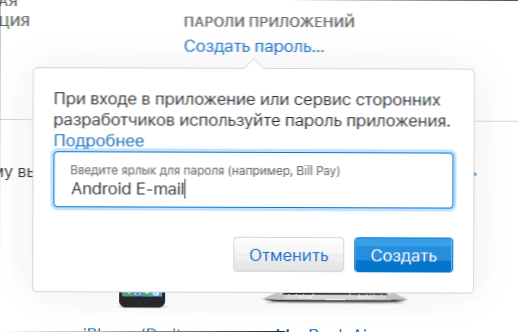
- Pamatysite sugeneruotą slaptažodį, kurį dabar galima naudoti norint konfigūruoti „Mail“ „Android“. Slaptažodį reikės įvesti tiksliai tokia forma, kuria jis pateikiamas, t.e. su brūkšneliu ir mažomis raidėmis.
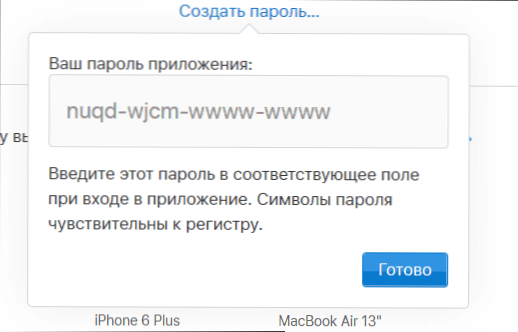
- „Android“ įrenginyje paleiskite norimą pašto klientą. Daugelis jų yra „Gmail“, „Outlook“, „E -Mail“ prekės ženklo programos iš gamintojų, gali dirbti su keliomis pašto sąskaitose. Programos nustatymuose galite pridėti naują paskyrą. Aš naudosiu sukurtą el. Pašto programą „Samsung Galaxy“.
- Jei pašto programa siūlo pridėti „iCloud“ adresą, pasirinkite šį elementą, kitaip - naudokite elementą „Kiti“ ar panašiai savo programoje.
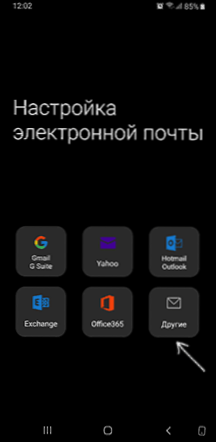
- Įveskite „iCloud“ pašto adresą ir slaptažodį, gautą 4 -ame žingsnyje. Paprastai pašto serverių adresai paprastai nėra būtini (bet tik tuo atveju, jei aš juos duosiu straipsnio pabaigoje).
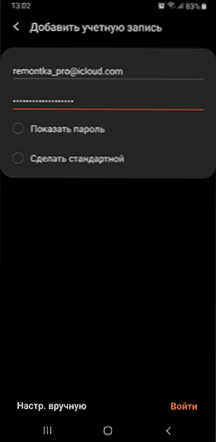
- Paprastai po to vis dar reikia paspausti mygtuką „Parengti“ arba „įvesti“, kad būtų baigti pašto parametrai, o „iCloud“ laiškai rodomi programoje.
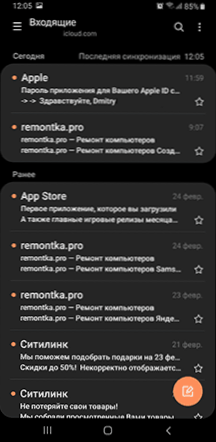
Jei jums reikia prijungti kitą programą prie pašto, sukurkite jam atskirą slaptažodį, kaip aprašyta aukščiau.
Nustatymas bus baigtas tuo ir, teisingai įvedus programos slaptažodį, viskas veiks įprastu būdu. Jei kyla problemų, paklauskite komentaruose, pabandysiu padėti.
„ICloud“ įėjimas į kompiuterį
„ICloud Mail“ iš kompiuterio yra interneto sąsajoje svetainėje https: // www.icloud.Com/, tiesiog įveskite „Apple ID“ (pašto adresą), slaptažodį ir, jei reikia.
Savo ruožtu pašto programos neprisijungs prie šių duomenų įvedimo duomenų. Be to, ne visada įmanoma išsiaiškinti, kokia yra problema: pavyzdžiui, „Windows 10 Post“ paraiška pridėjus „iCLOD“ laišką, praneša apie sėkmę, tariamai bando gauti laiškus, nepraneša apie klaidas, tačiau iš tikrųjų neveikia.
Norėdami sukonfigūruoti pašto programą, kad gautumėte „iCloud Mail“ kompiuteryje, jums reikės:
- Sukurkite taikomojo programos slaptažodį.Obuolys.com, kaip aprašyta 1-4 veiksmuose „Android“ metode.
- Pridėdami naują pašto paskyrą naudokite šį slaptažodį. Naujos sąskaitos skirtingose programose pridedamos skirtingais būdais. Pvz., Taikant „Mail“ „Windows 10“, turite pereiti prie parametrų (pavaros piktograma kairėje žemiau) - paskyrų valdymas - pridėkite paskyrą ir pasirinkite „iCloud“ elementą (programose, kuriose toks elementas yra toks elementas trūksta, pasirinkite „Kita paskyra“).
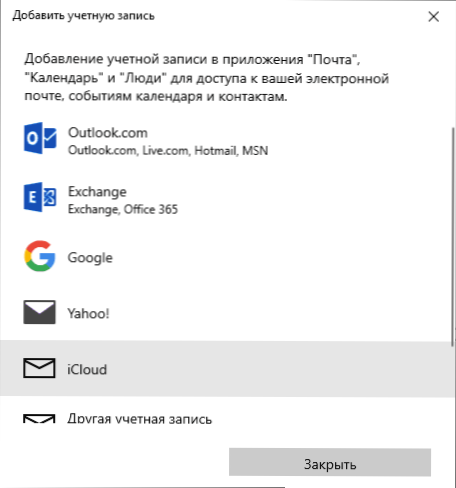
- Jei reikia (dauguma šiuolaikinių pašto klientų to nereikalaus) Įveskite IMAP ir SMTP pašto serverių parametrus „iClud Mail“. Šie parametrai pateikiami toliau instrukcijose.
Paprastai konfigūruojant nėra sunkumų.
„IClod“ pašto pranešimų nustatymai
Jei jūsų pašto klientas neturi automatinių „iCloud“ parametrų, gali reikėti įvesti IMAP ir SMTP pašto serverių parametrus:
IMAP įvedantis pašto serverį
- Adresas (serverio pavadinimas): IMAP.Paštas.Aš.Com
- Uostas: 993
- Reikalingas SSL/TLS šifravimas: Taip
- Vartotojo vardas: „Icloud“ pašto adreso dalis ženklui @. Jei pašto klientas nepriima tokio prisijungimo, pabandykite naudoti visą adresą.
- Slaptažodis: sugeneruotas pritaikytas.Obuolys.Com programos slaptažodis.
Išeinantis SMTP pašto serveris
- Adresas (serverio pavadinimas): SMTP.Paštas.Aš.Com
- Reikalingas SSL/TLS šifravimas: Taip
- Uostas: 587
- Vartotojo vardas: „ICloud“ pašto adresas visiškai.
- Slaptažodis: Sukurtas programos slaptažodis (tas pats, kaip gaunamam paštui, atskirai nereikia kurti).
- « Greitas jaustukų įvestis „Windows 10“ ir apie emocijų skydelio išjungimą
- Klaida 0x800F081F ir 0x800F0950 Kai diegimas .Grynoji sistema 3.5 „Windows 10“ - kaip tai ištaisyti »

